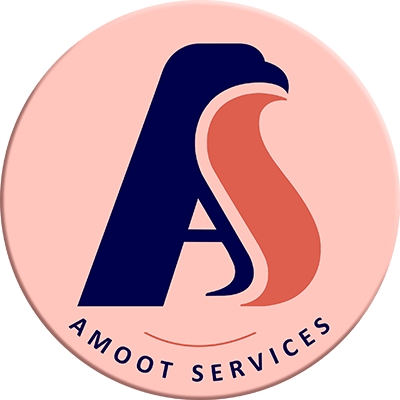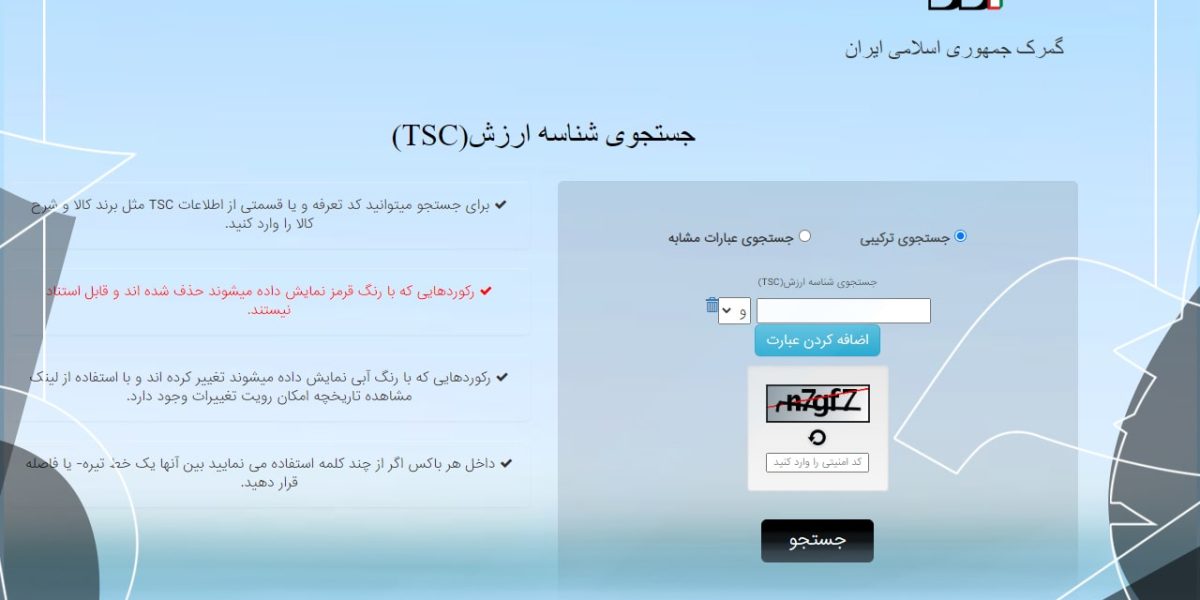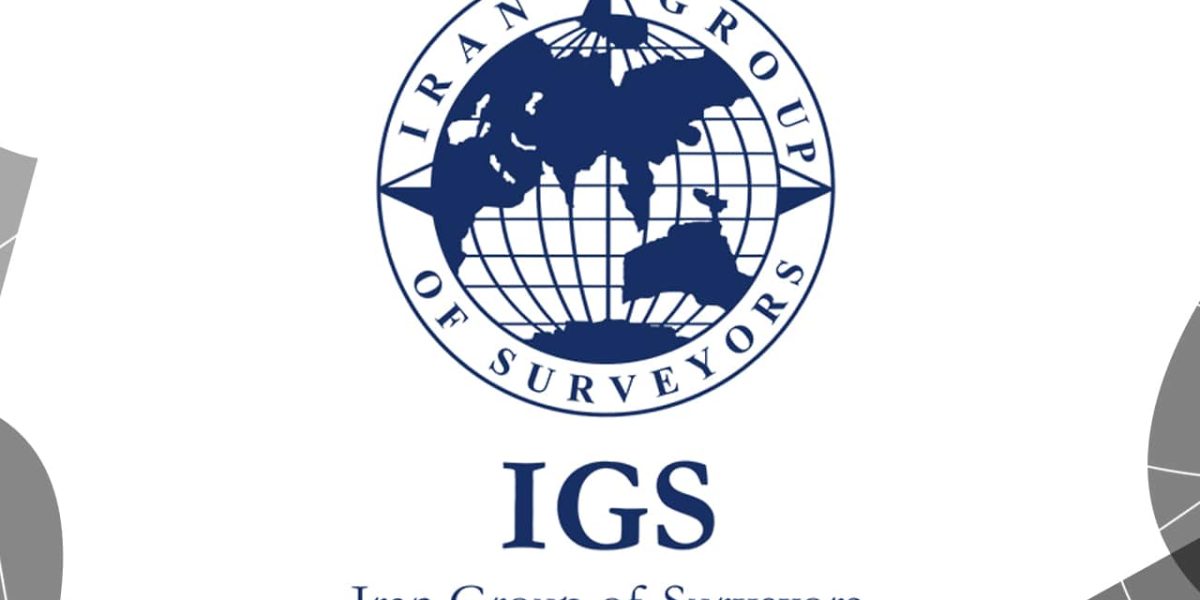دوراظهاری ترانزیت در پنجره واحد تجارت فرامرزی طی یک سری مراحل قابل انجام است. به عبارت دیگر تنظیم دوراظهاری ترانزیت از مهمترین اقداماتی است که در سامانه جامع تجارت صورت میگیرد.
اگر میخواهید نحوه دوراظهاری ترانزیت در EPL (سامانه تجارت فرامرزی) را آموزش ببینید، پیشنهاد میکنیم تا انتها با ما همراه باشید. ما در این مقاله از وبسایت خدمات بازرگانی آموت قصد داریم نکات مهمی که برای دوراظهاری ترانزیت کالا لازم است بدانید را به طور جامع در اختیارتان قرار دهیم تا بدون دغدغه این مراحل را طی کنید.
آموزش دور اظهاری ترانزیت در EPL
سامانه پنجره واحد تجارت فرامرزی با هدف انجام امور گمرکی به صورت خودکار و بدون کاغذ راه اندازی گردید. از طریق این سامانه میتوان تمامی اقدامات لازم جهت ترانزیت را به صورت الکترونیکی انجام داد. نحوه دوراظهاری ترانزیت در پنجره واحد تجاری فرامرزی به شرح زیر است:
- ثبت نام و دریافت نام کاربری و رمز عبور
اولین گام برای دوراظهاری ترانزیت در پنجره واحد تجارت فرامرزی، ثبت نام و دریافت نام کاربری و رمز عبور است.
بدین منظور باید به واحد احراز هویت گمرکات اجرایی، مراجعه و مدارکی همچون کارت ملی، کارت بازرگانی، شناسه ملی و مدارک وکالت نامه را ارائه نمود و نام کاربری و رمز عبور را دریافت کرد.
- ورود به سامانه پنجره واحد تجارت فرامرزی
پس از دریافت رمز عبور، وارد سامانه پنجره واحد تجارت فرامرزی به نشانی https://epl.irica.ir شده و نام کاربری و رمز عبور خود را وارد نمایید.
نکته: اشخاص حقیقی در بخش نام کاربری باید شماره کد ملی و اشخاص حقوقی باید شناسه ملی را وارد نمایند.
در بخش کد ورود امن نیز باید رمز ارسالی به گوشی همراه شخص حقیقی و یا حقوقی وارد گردد. برای دریافت کد ورود امن باید نرم افزار Authenticator را بر روی گوشی تلفن همراه خود نصب کنید.
- ورود به منوی کاربر و تکمیل فرم
پس از ورود اطلاعات درخواست شده، کاربر میبایست از منوی کاربر، صفحه دوراظهاری ترانزیت را انتخاب و نسبت به تکمیل فرم مربوطه اقدام نماید.
طی مراحل زیر برای دریافت سریال گمرکی الزامی است:
- قوانین و توافقنامه
- ورود اطلاعات
- اضافه کردن مدارک
- ارسال به گمرک محلی
- صدور کوتاژ
- مشاهده وضعیت اظهار
- قوانین و توافقنامه
قوانین مربوط به دوراظهاری ترانزیت در این بخش مشخص شده است. قوانین را به دقت مطالعه کرده و موافقت خود را با انتخاب گزینه ادامه اعلام نمایید.
- ورود اطلاعات
در این بخش پس از ورود اطلاعات اظهارنامه ترانزیتی، سریال گمرکی در اختیارتان قرار خواهد گرفت.
شایان ذکر است که انواع ترانزیت شامل ترانزیت داخلی، خارجی و کارنه تیر در این بخش تعریف شده که با انتخاب نوع مورد نظر، میبایست اطلاعات مرتبط با آن را تکمیل کنید.
یکی از فیلدهای این بخش با نام شماره کدینگ حمل کننده مشخص شده است. در این بخش باید شماره ملی حمل کننده را وارد کنید.
نکته: شرکت حمل و نقل مورد نظر باید با شماره ملی وارد شده، در سامانه EPL حساب کاربری داشته باشد.
سپس برای ورود کدینگ اظهارکننده، گزینه “اضافه کردن اظهارکننده” را کلیک کنید.
نکته: اظهارکننده باید با کدینگ مورد نظر در سامانه EPL حساب کاربری داشته باشد.
سپس نسبت به تکمیل اطلاعات مربوط به بارنامه اقدام کنید.
نکته: اگر اطلاعات بارنامه در اظهارنامه وجود نداشت در فیلدهای مربوطه عدد 1 را وارد نمایید.
- اضافه کردن مدارک
پس از ورود اطلاعات وارد بخش اضافه کردن مدارک خواهید شد. در این بخش با کلیک بر روی دکمه Choose File، فایل اسکن شده مدارک مورد نیاز را وارد سایت کنید. تمامی اسناد را به همین روش در سایت، بارگذاری نمایید. در نهایت، یک کلمه امنیتی نمایش داده میشود که پس از ورود و انتخاب دکمه ادامه، قفل مرحله بعدی باز خواهد شد.
نکنه: حجم فایلهای ارسالی نباید از 5 مگابایت بیشتر باشد.
- ارسال به گمرک محلی
در بخش ارسال به گمرک محلی، گمرک مورد نظر را انتخاب کرده و کد امنیتی را در قسمت مشخص شده وارد و بر روی گزینه ذخیره و دریافت شماره سریال و عطف کلیک نمایید. پس از طی تمامی مراحل، یک شماره سریال دریافت خواهید کرد. برای ورود به مرحله بعدی، گزینه “ادامه” را کلیک کنید.
- صدور کوتاژ
در این مرحله باید نسبت به ثبت کوتاژ مربوط به سریال دریافت شده در مرحله قبلی اقدام نمایید.
- مشاهده وضعیت اظهار
در نهایت میتوانید وضعیت اظهار را مشاهده کنید. بدین منظور به پنل “دوراظهاری ترانزیت با بارنامه” وارد شده و در لیست اظهارنامههای قبلی روی ویرایش، کلیک کنید تا صفحه مشاهده وضعیت اظهار برایتان باز شود. امکان مشاهده و ویرایش هر یک از اطلاعات مربوطه از طریق سربرگهای موجود در این صفحه وجود دارد.
پیشنهاد میکنیم مقاله بررسی مزایا و معایب انواع ترانزیت را مطالعه کنید.
لیست کامل مشتریان خارجی کالاهای ایرانی به تفکیک کد تعرفه
با یک کلیک به جامعترین بانک اطلاعاتی خریداران خارجی کالاهای ایرانی دسترسی پیدا کنید. دادهها بر اساس کد تعرفه دستهبندی شدهاند و شامل نام شرکت، آدرس، تلفن، سایت و حوزه کاری میباشند
مشاهده و خریداطلاعات کامیونها در دوراظهاری ترانزیت
تکمیل اطلاعات این بخش از سامانه برعهده کارمند شرکت حمل است. کارمند شرکت حمل بدین منظور باید به سایت پنجره واحد تجارت فرامرزی وارد شده و از طریق منوی کاربر، صفحه ورود اطلاعات کامیونها (شرکتهای حمل) را انتخاب کند.
پس از ورود به این صفحه، لازم است شماره مجوز تخلیه را به صورت شماره سریال – کد گمرک اظهاری در قسمت شماره سریال پروانه وارد نماید.
سپس با کلیک بر روی گزینه اضافه کردن، میتواند اطلاعات مربوط به کامیون را در بخش اطلاعات حامل و کانتینر وارد نموده و شماره سفر را دریافت کند.
نتیجهگیری بررسی دوراظهاری ترانزیت در پنجره واحد تجارت فرامرزی!
در این مقاله با نحوه دوراظهاری ترانزیت در سامانه EPL آشنا شدیم.
لازم به ذکر است که برای انجام دوراظهاری ترانزیت در پنجره واحد تجارت فرامرزی میتوانید روی کمک آموت حساب کنید. شرکت خدمات بازرگانی آموت با بیش از یک دهه فعالیت در زمینههای مربوط به واردات و صادرات، ترانزیت، ترخیص کالا و حمل و نقل، قادر به ارائه خدمات مربوطه با تضمین قیمت و کیفیت است.
اکنون شما عزیزان میتوانید سوالات و یا تجربیات خود را در خصوص دوراظهاری ترانزیت با ما و سایر کاربران سایت به اشتراک بگذارید.